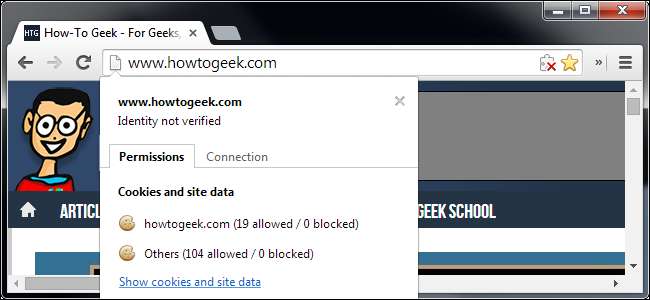
Nettlesere får stadig flere funksjoner nettsteder kan bruke , og med dem kommer tillatelsesalternativer. Nettleseren din har en rekke tillatelser du kan bruke på individuelle nettsteder, og begrenser dem på forskjellige måter.
Disse gjelder spesifikke nettsteder, ikke websider. For eksempel, hvis du endret tillatelsene for en side på howtogeek.com, vil det gjelde alle sider på nettstedet vårt, ikke bare den spesifikke siden.
Mozilla Firefox
I SLEKT: 10 ting du ikke visste nettleseren din kunne gjøre ennå
Høyreklikk på en side i Firefox, velg Vis sideinfo og klikk Tillatelser. Du kan også klikke på nettstedets ikon i adressefeltet og klikke Mer informasjon.
Herfra kan du endre om nettstedet kan bruke bestemte plugins, få tilgang til posisjonen din, gå inn i fullskjermmodus og gjøre andre ting. Du kan også kontrollere om et nettsted kan laste bilder herfra, slik at du kan forhindre at et spesielt tungt nettsted laster inn bilder.

I SLEKT: Finn skjulte funksjoner og påskeegg på Firefox About: Pages
Firefox har også en tillatelsesbehandling som lar deg se hvilke tillatelser du har konfigurert for forskjellige nettsteder og endre dem alle på ett sted. Det er en av Firefox er skjult om: sider . For å få tilgang til det, skriv inn om: tillatelser inn i Firefox-adresselinjen og trykk Enter.
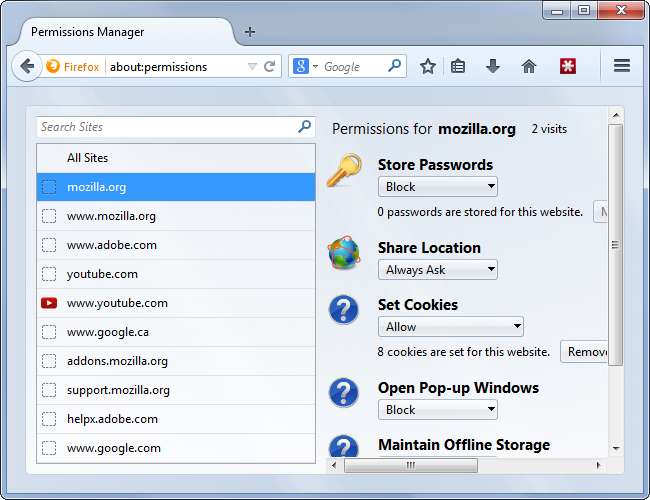
Google Chrome
Chrome lar deg også endre tillatelser for bestemte nettsteder. Bare klikk på ikonet til venstre for nettsidens adresse i adressefeltet for å få tilgang til og se tillatelsene til det nåværende nettstedet.
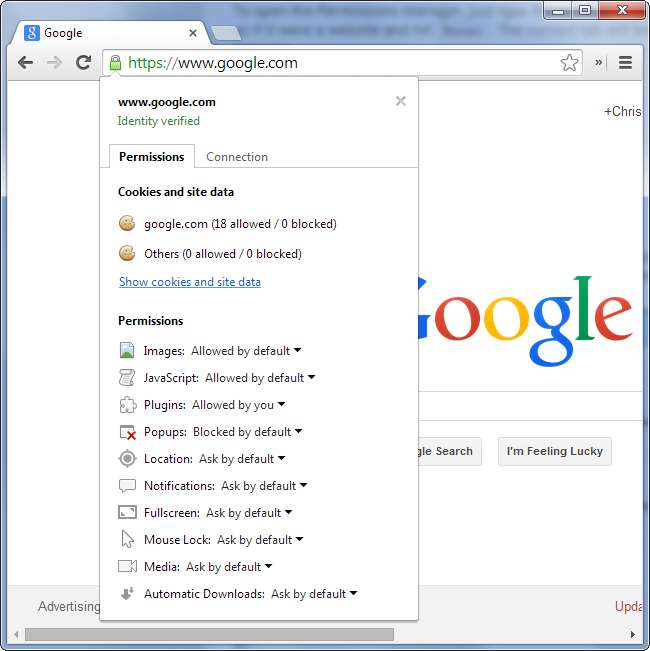
Chrome bruker de globale standardinnstillingene med mindre du velger spesielle innstillinger for individuelle nettsteder. For å endre disse, klikk Chrome-menyknappen, velg Innstillinger, klikk Vis avanserte innstillinger og klikk Innholdsinnstillinger under Personvern.
Alternativene på denne skjermen gjelder for alle nettsteder. Hvis du endrer innstillingene for et enkelt nettsted, vil Chrome opprette et “unntak” som er lagret her - du kan se og administrere de med knappene Administrer unntak.
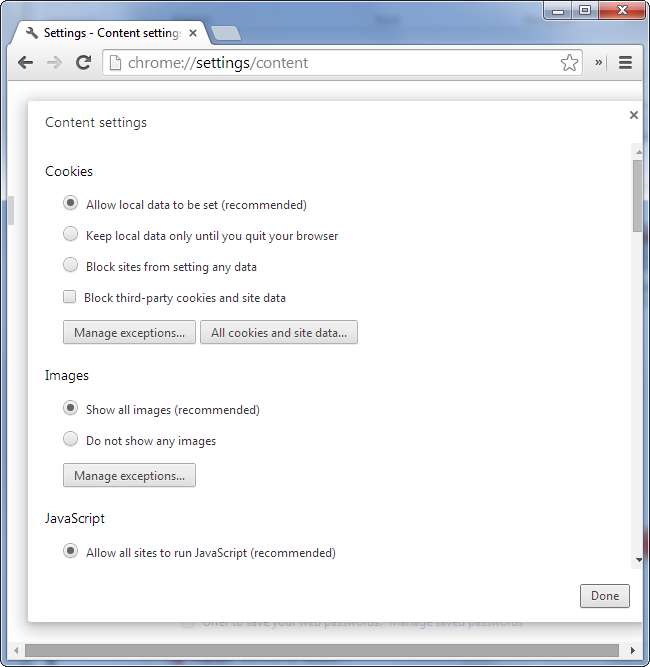
Internet Explorer
I SLEKT: Slik aktiverer du Click-to-Play-plugins i hver nettleser
Disse innstillingene er spredt i Internet Explorer. Du kan kontrollere hvilke nettsteder som kan bruke plugin-moduler som Flash fra skjermbildet Administrer tillegg. Klikk på tannhjulmenyen, velg Administrer tillegg, velg Vis> Alle tillegg, høyreklikk på et tillegg, velg Mer informasjon, så ser du hvilke nettsteder som kan bruke det aktuelle tillegget.
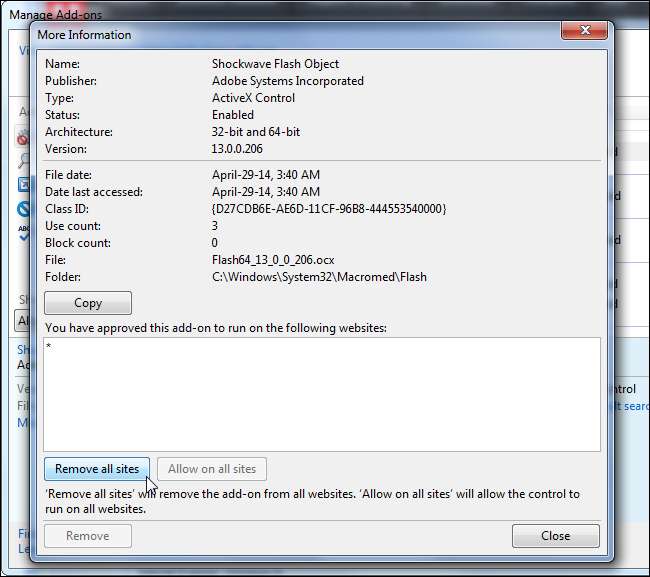
For å kontrollere hvilke nettsteder som kan bruke popup-vinduer, informasjonskapsler og posisjonsinformasjon, må du åpne dialogboksen Alternativer for internett og bruke alternativene i kategorien Personvern.
I kategorien Sikkerhet kan du administrere sikkerhetsnivåer, men vi anbefaler ikke å endre disse innstillingene med mindre du vet hva du gjør. Standardverdiene hjelper deg med å holde datamaskinen sikker ved å begrense hva nettsteder på Internett kan gjøre.
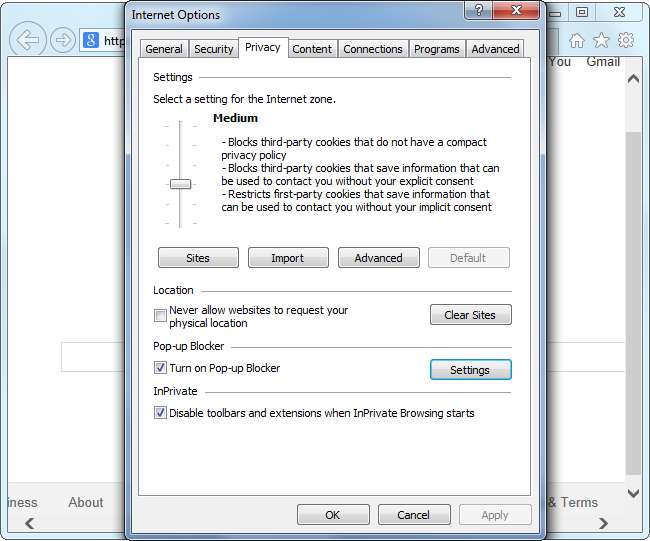
Opera
Operas innstillinger ligner på Chrome. Dette er ikke overraskende fordi Opera nå er basert på Chrome. For å få tilgang til disse innstillingene, klikk på Opera-menyknappen, velg Innstillinger, og klikk deretter på Nettsteder-delen.
For å angi individuelle stedsspesifikke preferanser, klikk på knappen Administrer unntak her og skriv inn unntak fra de globale innstillingene. Opera ser ikke ut til å ha noen enkel måte å vise og endre disse innstillingene for individuelle nettsteder som for eksempel hurtigmenyen i Chrome - du må bruke denne siden.
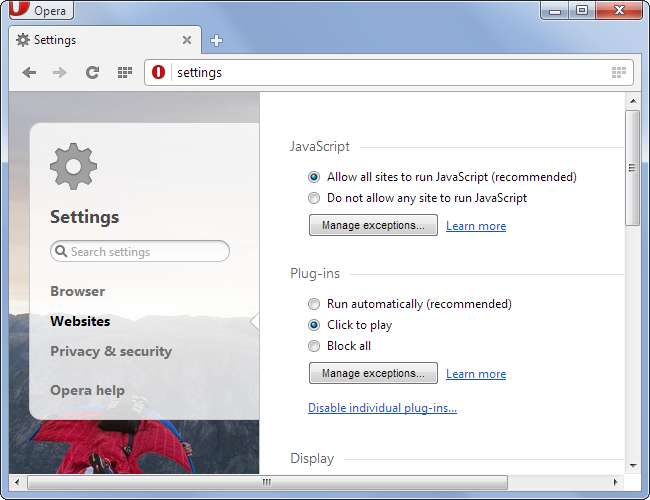
Apple Safari
Safaris valg er mer begrenset. For eksempel er det globale muligheter for å deaktivere informasjonskapsler på alle nettsteder, men ikke for spesifikke nettsteder. Du kan likevel kontrollere hvilke nettsteder som kan bruke spesifikke programtillegg, og hvilke nettsteder som kan vise varsler.
Klikk på Safari-menyen og velg Innstillinger for å åpne innstillingsvinduet. Kontroller hvilke nettsteder som kan vise systemvarsler i varslingsruten. Kontroller hvilke nettsteder som kan bruke bestemte programtillegg ved å klikke på Sikkerhets-fanen og klikke på Administrer nettstedsinnstillinger ved siden av Internett-programtillegg. For eksempel kan du blokkere Flash-innhold som standard og bare tillate det på bestemte nettsteder med alternativene her.
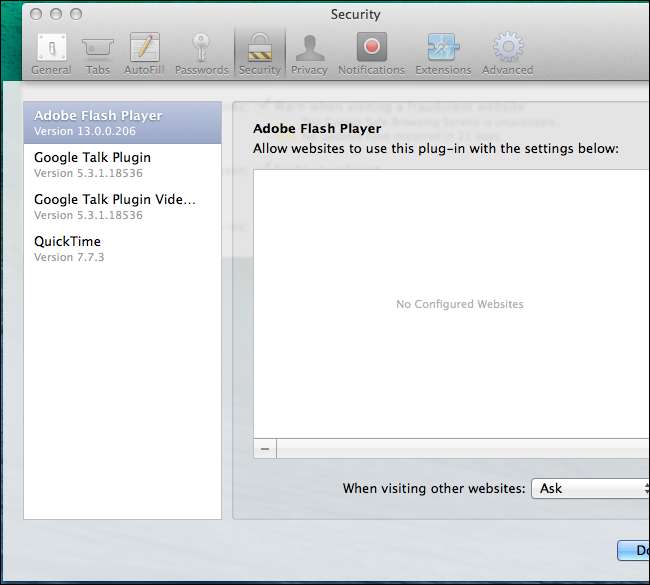
Disse innstillingene blir bare mer og mer viktige ettersom nettsteder fortsetter å legge til kraftigere funksjoner. Hvis du tidligere har gitt slike nettsteder, kan du også tilbakekalle dem fra disse skjermbildene.







